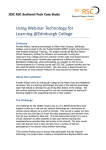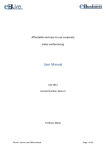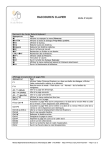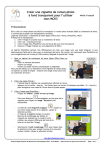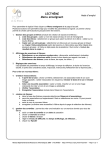Download M@gistère Glossaire des outils
Transcript
M@gistère Glossaire des outils DSDEN du Rhône Les blocs : bandeau gris Nous vous présentons les items que nous avons testés qui nous paraissent fonctionner. L’astérisque devant le nom d’un bloc indique ceux qui nous semblent les plus utiles. Attention, certains blocs ne fonctionnent qu’à des emplacements précis. Achèvement de parcours : pas activé / sans doute utile quand le parcours est lancé Activité récente : permet d’avoir un rappel de toutes les activités qui ont été utilisées récemment sur le parcours Activités : retrouver toutes les activités du parcours en un seul lieu Article d’un glossaire : affichage d’une définition du glossaire (constitué dans les activités) L’affichage peut être aléatoire Auto-achèvement : pas activé / sans doute utile quand le parcours est lancé *Calendrier : affiche le calendrier du parcours dont les échéances de toutes les activités *Commentaires : permet d’ouvrir un espace de commentaires à n’importe quel endroit du parcours *Contact : permet d’afficher la liste des formateurs et de leur écrire un message. (est en général déjà présent sur le côté) Evénements à venir : affiche la liste des échéances du parcours Flux RSS : permet d’afficher le flux d’un site intéressant dans le cadre d’un parcours (attention, il faut sélectionner -en cliquant sur son nom– le flux avant d’enregistrer) Juin 2014 Réseau Départemental de Ressources Informatiques - http://www2.ac-lyon.fr/services/rdri Page 1 sur 5 Les blocs : bandeau gris (suite) Nous vous présentons les items que nous avons testés. *Gestion des ressources : permet de déposer ou d’aller chercher une ressource dans un espace commun à tous les parcours. *HTML : bloc vide dans lequel on peut ajouter du texte, des images, des medias… *HTML par rôle : permet d’afficher des textes ou des ressources pour chaque rôle (formateur, participant) du parcours *Inscription par CSV : bloc qui permet d’inscrire des participants grâce à des fichiers CSV (souvent présent sur la page d’accueil) Menu blog : permet de créer, d’afficher des articles, textes qui peuvent être retrouvés à plusieurs emplacements du parcours Mes fichiers personnels : permet d’afficher un espace ou chaque stagiaire peut déposer en privé des fichiers dans le parcours *Pédagogique : permet de créer un bloc qui reprend des fonctions du parcours (voir la flèche dans la barre « type de bloc ») ; c’est un bloc html « préconfiguré » *Personnes : permet d’afficher la liste des participants et leur connexion au parcours Recherche communauté : chercher des parcours pédagogiques dans des communautés e-learning *Recherche forum : permet de faire une recherche par mot dans tous les forums Résultats de test : permet d’afficher les résultats des tests (activité « test ») Résumé du parcours : comme son nom l’indique Suivi des formations : permet d’afficher tout ou partie des actions attendues sur un parcours / permet aussi de faire le suivi du parcours de chaque stagiaire Tags : permet de placer dans le parcours un nuage de tags sélectionnés dans les profils M@gistère Tags de blog : idem mais le repérage se fait sur les pages de blog de votre parcours *Utilisateur connecté : bloc que l’on trouve en général sur le côté et qui affiche les personnes présentes sur le parcours (est en général déjà présent sur le côté) Utilisateur en ligne : permet d’afficher votre photo (!!!) puisque c’est vous qui êtes en ligne Rappel : un bloc ne peut être suivi alors qu’une activité oui ! Juin 2014 Réseau Départemental de Ressources Informatiques - http://www2.ac-lyon.fr/services/rdri Page 2 sur 5 Les activités : bandeaux violets *Activité orale : le stagiaire peut enregistrer une réponse (nécessite Javascript) Le stagiaire peut commenter, le formateur aussi. On peut paramétrer les dates de dépôt, le nombre d’enregistrements (0 = illimité) Atelier : attention pour l’instant même icône que celui de la classe virtuelle ! Le stagiaire peut déposer un travail, le formateur peut commenter. Penser à paramétrer les dates des différentes phases. *Base de données: Permet de déposer un travail pour mutualisation Le stagiaire peut déposer un travail, tout le monde peut voir et commenter. Penser à paramétrer les dates des différentes phases. BigBlueButton ne fonctionne pas et sera remplacé par un autre système. Il était destiné à mettre en place des classe virtuelles (visioconférence) Chat : permet une discussion synchrone dans laquelle formateur et stagiaires peuvent dialoguer par écrit. Consultation : attention pour l’instant même icône que celui de la classe virtuelle ! Les formateurs peuvent recueillir des données qui les informeront sur leurs stagiaires et ainsi réfléchir sur leur propre enseignement. Les questions proposées dans ces outils sont prédéfinies et ne peuvent pas être modifiées. Les enseignants désireux de créer leurs propres questions utiliseront plutôt le module d'activité feedback. *Devoir : Permet de déposer un travail pour recevoir une note, un retour. Le stagiaire peut déposer un travail, seul le formateur peut voir, commenter et évaluer. Juin 2014 Réseau Départemental de Ressources Informatiques - http://www2.ac-lyon.fr/services/rdri Page 3 sur 5 Les activités : bandeaux violets (suite) *Forum : contrairement au Forum « dernières nouvelles » un forum dans une page permet de traiter un sujet plus spécialisé qui correspond au sujet de cette page. Les stagiaires peuvent échanger entre eux, le formateur participe et fait la synthèse. Glossaire : permet de faire un rappel du vocabulaire d’un parcours Le stagiaire peut lire et éventuellement ajouter / commenter / imprimer. Le formateur peut ajouter des items. (penser à paramétrer) Leçon : Permet de créer un questionnaire (à partir de formats web) qui va influencer la navigation dans le parcours. Complexe ! Outil externe : permet d’intégrer des activités préparées avec d’autre outils de e-learning (complexe) Paquetage Scorm : module d’apprentissage, compressé (pouvant contenir toutes sortes de ressources d’apprentissage) et qui peut être lancé par un clic. *Questionnaire : permet de construire un questionnaire une enquête. Le stagiaire peut remplir , le formateur paramètre et collecte les réponses qui peuvent être exportées sous forme graphique (à paramétrer), il ne peut pas commenter. Test : Permet de créer un test avec correction automatique Le stagiaire peut répondre, le formateur peut voir, commenter et évaluer. (assez complexe à paramétrer) Juin 2014 Réseau Départemental de Ressources Informatiques - http://www2.ac-lyon.fr/services/rdri Page 4 sur 5 Les activités : bandeaux violets (suite) Wiki : permet de construire un espace de conception collaborative Le formateur prépare les pages, le stagiaire édite, conçoit, corrige. Les autres stagiaires peuvent intervenir sur la même page. Les activités : ressources Nous vous détaillons les outils dont vous pourrez facilement vous servir. D’autres sont beaucoup plus complexes. Dossier : permet de mettre à disposition une série de documents en gardant l’architecture du dossier. Livre : permet de créer une ressource comportant des pages, des chapitres... Fichier : permet de mettre à disposition des stagiaires un document PDF, Word… Penser à paramétrer la façon dont il s’ouvre Page : Permet de créer un bloc de texte avec image ou autre média que l’on veut pouvoir remettre dans d’autres pages. Exemple : mode d’emploi, texte long, recueil de travaux de stagiaires... Il pourra être appelé dans une nouvelle page en cliquant sur « ajouter une activité récente ». URL : permet de mettre un lien vers un site. Etiquette : permet de créer un bloc simple pour ajouter un trait, une petite explication, une séparation entre deux éléments. Pour des explications plus détaillées de l’intérêt de chaque activité, voir la carte mentale du parcours « Concevoir un parcours » de la DEGSCO / scénarisation détaillée / des outils pour mon projet. (accès formateurs Rhône ici : carte mentale DGESCO) Juin 2014 Réseau Départemental de Ressources Informatiques - http://www2.ac-lyon.fr/services/rdri Page 5 sur 5